ສາລະບານ
ໃນຂະນະທີ່ກຳລັງໃຊ້ຟັງຊັນ VLOOKUP ຫຼື HLOOKUP , ມັນມີການບັງຄັບໃຊ້ argument array ຕາຕະລາງທີ່ພວກເຮົາກຳນົດໄລຍະສຳລັບການຊອກຫາຄ່າຕ່າງໆ. ສະນັ້ນເພື່ອຮຽນຮູ້ວິທີການສ້າງຕາຕະລາງ array argument ໃນ Excel, ບົດຄວາມນີ້ຈະໃຫ້ທ່ານມີ 3 ຕົວຢ່າງທີ່ເປັນປະໂຫຍດທີ່ມີຂັ້ນຕອນແຫຼມ.
ດາວໂຫລດ Practice Workbook
ທ່ານສາມາດດາວໂຫລດໄດ້ ແມ່ແບບ Excel ຟຣີຈາກທີ່ນີ້ ແລະປະຕິບັດດ້ວຍຕົວຂອງທ່ານເອງ.
ສ້າງ Table Array.xlsx
Table Array ແມ່ນຫຍັງໃນ Excel
ເມື່ອພວກເຮົາໃຊ້ຟັງຊັນ VLOOKUP ຫຼື HLOOKUP ແລ້ວພວກເຮົາຈະໃສ່ຊ່ວງຂອງເຊລ ເຊັ່ນ B5:C7 ໃນສູດຄຳນວນ. ແລະຊ່ວງນັ້ນເອີ້ນວ່າ table_array argument. ຟັງຊັນ Lookup ຊອກຫາເງື່ອນໄຂທີ່ກົງກັນພາຍໃນ array ນີ້.

ໃນຮູບຂ້າງເທິງ, ຟັງຊັນ VLOOKUP ຊອກຫາຄ່າທີ່ກົງກັນໃນ B10 ພາຍໃນຂອບເຂດ B5:C7 . B5:C7 ແມ່ນຕາຕະລາງ array ຢູ່ທີ່ນີ້.
3 ວິທີການສ້າງ Table Array ໃນ Excel
ເພື່ອສະແດງຕົວຢ່າງ, ພວກເຮົາ ຈະໃຊ້ຊຸດຂໍ້ມູນຕໍ່ໄປນີ້ທີ່ສະແດງເຖິງການຂາຍຂອງພະນັກງານຂາຍບາງຄົນໃນສອງປີຕິດຕໍ່ກັນ.

1. ສ້າງ Table Array ສໍາລັບຟັງຊັນ VLOOKUP ໃນ Excel
ໃນຕົວຢ່າງທໍາອິດຂອງພວກເຮົາ, ພວກເຮົາຈະຮຽນຮູ້ວິທີການສ້າງຕາຕະລາງຕາຕະລາງສໍາລັບ ຟັງຊັນ VLOOKUP .
<0 ຂັ້ນຕອນ:- ພິມ ສູດຕໍ່ໄປນີ້ໃນ Cell D14 :
=VLOOKUP(B14,B5:D11,2,0)
- ຈາກນັ້ນ ກົດ the Enter ປຸ່ມ.
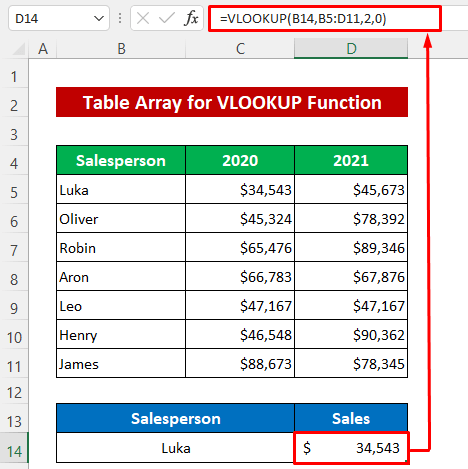
ລອງເບິ່ງວ່າໄລຍະການຊອກຫາ B5:D11 ເປັນອາກິວເມັນຂອງຕາຕະລາງ.

ອ່ານເພີ່ມເຕີມ: ວິທີໃຊ້ VLOOKUP Table Array ອີງໃສ່ຄ່າເຊລໃນ Excel
2. ການສ້າງແຜນທີ່ ແລະການສ້າງຕາຕາລາງສຳລັບຟັງຊັນ VLOOKUP
ສຳລັບວິທີນີ້, ພວກເຮົາຈະສ້າງຕາຕະລາງຫຼາຍອັນເພື່ອໃຊ້ ຟັງຊັນ VLOOKUP. ນັ້ນແມ່ນເຫດຜົນທີ່ຂ້ອຍໄດ້ແກ້ໄຂຊຸດຂໍ້ມູນ. ຕາຕະລາງທໍາອິດສະແດງໃຫ້ເຫັນຈໍານວນການຂາຍຂອງພະນັກງານຂາຍແລະຕາຕະລາງທີສອງສະແດງອັດຕາສ່ວນໂບນັດຕາມລະດັບປະລິມານ. ທໍາອິດ, ພວກເຮົາຈະກໍານົດຂອບເຂດທີ່ມີຊື່ສໍາລັບແຕ່ລະຕາຕະລາງ.
ຂັ້ນຕອນ:
- ເລືອກຂໍ້ມູນຈາກຕາຕະລາງທໍາອິດ.
- ຈາກນັ້ນພຽງແຕ່ພິມຊື່ໃສ່ໃນປ່ອງອ້າງອີງເຊລແລ້ວກົດ Enter .
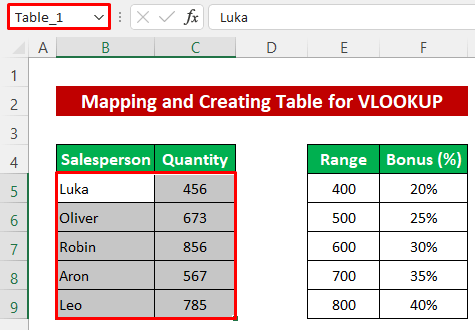
- ເຊັ່ນດຽວກັບຂັ້ນຕອນດຽວກັນ, ຕັ້ງຊື່ສໍາລັບ ຕາຕະລາງທີສອງ.

ຕອນນີ້ພວກເຮົາຈະຊອກຫາປະລິມານ, ຂອບເຂດ ແລະໂບນັດສຳລັບພະນັກງານຂາຍສະເພາະ.
- ໃນ Cell C12 , ຂຽນສູດຕໍ່ໄປນີ້-
=VLOOKUP(B12,Table_1,2,0)
- ຕໍ່ມາ, ໃຫ້ກົດ ໃສ່ປຸ່ມ ເພື່ອຮັບປະລິມານສໍາລັບ Luka .

- ລາກລົງ Fill Handle ໄອຄອນເພື່ອສຳເນົາສູດສຳລັບ Aron ແລະ Leo .
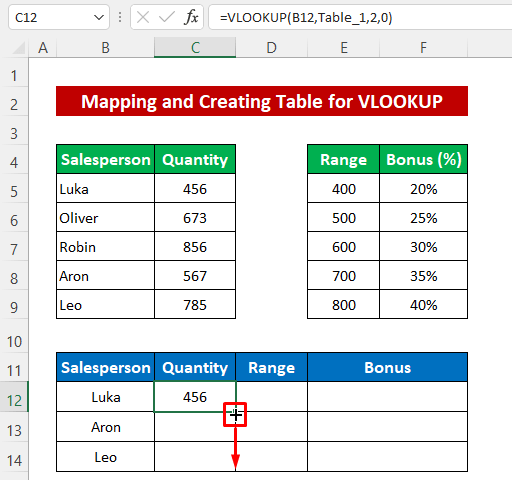
ຕອນນີ້ພວກເຮົາຈະຊອກຫາສ່ວນຮ້ອຍໂບນັດ ອີງຕາມລະດັບປະລິມານ. ເນື່ອງຈາກປະລິມານບໍ່ແນ່ນອນກັບຂອບເຂດ, ດັ່ງນັ້ນພວກເຮົາຈຶ່ງໃຊ້ການຈັບຄູ່ໂດຍປະມານໃນ VLOOKUP ຟັງຊັນ.
- ໃນ Cell D12 , ພິມສູດຕໍ່ໄປນີ້-
=VLOOKUP(C12,Table_2,2,1)
- ກົດ ປຸ່ມ Enter .
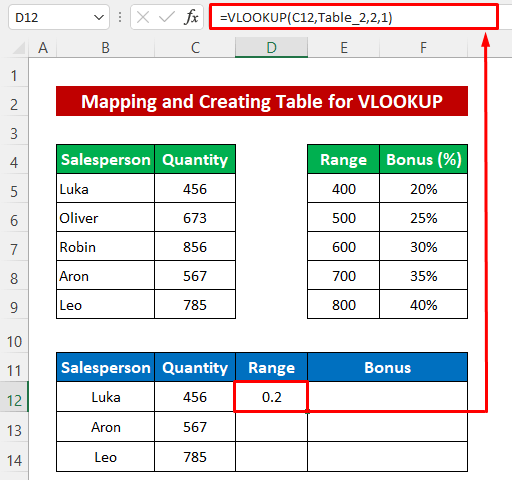
- ໃຊ້ເຄື່ອງມື Fill handle ອີກຄັ້ງເພື່ອສຳເນົາສູດ.

ສຸດທ້າຍ, ພວກເຮົາຈະຊອກຫາຈຳນວນໂບນັດ.
- ຂຽນ ສູດຕໍ່ໄປນີ້ໃນ Cell E12 –
=C12*D12 <0- ຫຼັງຈາກນັ້ນ, ກົດປຸ່ມ Enter ເພື່ອເອົາຜົນໄດ້ຮັບ.

- ຈາກນັ້ນໃຊ້ Fill Handle ເຄື່ອງມືເພື່ອເຮັດໃຫ້ສໍາເລັດ.

ດຽວນີ້ໃຫ້ເບິ່ງ, ຈໍານວນເງິນໂບນັດແມ່ນໄດ້ຮັບການປະເມີນໂດຍນໍາໃຊ້ອາເຣຕາຕະລາງສອງ.
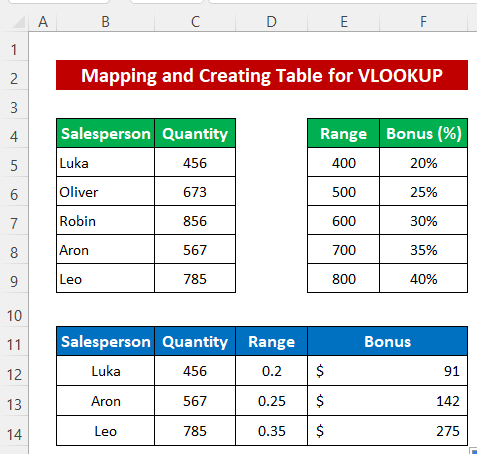
ອ່ານເພີ່ມເຕີມ: ວິທີການຕັ້ງຊື່ຕາຕະລາງ Array ໃນ Excel (ດ້ວຍຂັ້ນຕອນທີ່ງ່າຍດາຍ)
ການອ່ານທີ່ຄ້າຍຄືກັນ<2
- ສ້າງກຸ່ມຕາມໄລຍະດຽວກັນໃນຕາຕະລາງ Excel Pivot (2 ວິທີ)
- ວິທີຊອກຫາຕາຕະລາງ Array ໃນ Excel (4 ຕົວຢ່າງທີ່ເຫມາະສົມ)
- ສ້າງ Table ໃນ Excel ດ້ວຍຂໍ້ມູນ (5 ວິທີ)
- Table Array ໃນ VLOOKUP ແມ່ນຫຍັງ? (ອະທິບາຍດ້ວຍຕົວຢ່າງ)
- ວິທີໃສ່ຕາຕະລາງ Pivot ໃນ Excel (A step-by-step Guideline)
3 . ໃຊ້ຟັງຊັນ VLOOKUP ໂດຍການສ້າງຕາຕະລາງຕົວແປໃນ Excel
ສຸດທ້າຍ, ພວກເຮົາຈະຮຽນຮູ້ການສ້າງອາເຣຕາຕະລາງຕົວແປສໍາລັບ VLOOKUP ແລະ INDIRECT ຟັງຊັນ . ສຳລັບສິ່ງນັ້ນ, ຂ້ອຍໄດ້ແກ້ໄຂຊຸດຂໍ້ມູນອີກເທື່ອໜຶ່ງ ແລະເຮັດສອງຕາຕະລາງເພື່ອສະແດງການຂາຍເປັນເວລາສອງເດືອນ. ທໍາອິດ, ພວກເຮົາຈະກໍານົດຕັ້ງຊື່ຊ່ວງສຳລັບຕາຕະລາງ.
ສຳລັບຊ່ວງຂໍ້ມູນຂອງຕາຕະລາງທຳອິດ, ຂ້ອຍຕັ້ງຊື່ ເດືອນມີນາ .
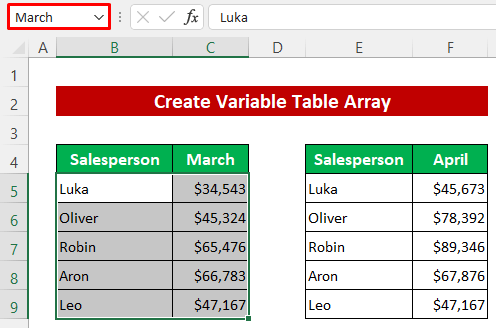
ແລະຕັ້ງຊື່ ເດືອນເມສາ ສໍາລັບຕາຕະລາງທີສອງ.

ຕອນນີ້ໃຫ້ໃຊ້ຕາຕະລາງ array ເຫຼົ່ານີ້ເພື່ອເອົາການຂາຍຂອງພະນັກງານຂາຍຈາກສອງ array ຕາຕະລາງ.
ຂັ້ນຕອນ:
- ຂຽນສູດຕໍ່ໄປນີ້ໃນ Cell E12 –
=VLOOKUP(B12,INDIRECT(D12),2,0)
- ຈາກນັ້ນພຽງແຕ່ ກົດ ປຸ່ມ Enter ປຸ່ມ.
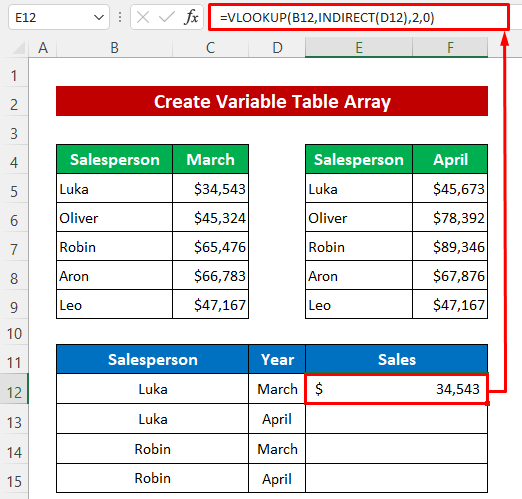
- ສຸດທ້າຍ, ລາກລົງໄອຄອນ Fill Handle ເພື່ອສຳເນົາສູດ.
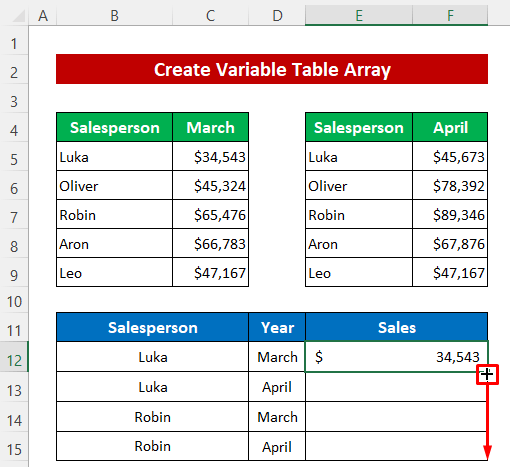
ຫຼັງຈາກນັ້ນ, ທ່ານຈະໄດ້ຮັບຜົນອອກມາຄືກັບຮູບ. ຂ້າງລຸ່ມນີ້.

ອ່ານເພີ່ມເຕີມ: ວິທີໃຊ້ VLOOKUP Table Array ໂດຍອີງໃສ່ຄ່າ Cell ໃນ Excel
Pros & ຂໍ້ເສຍຂອງການໃຊ້ Table Array ໃນ VLOOKUP
- ທ່ານສາມາດສ້າງແຜນທີ່ດ້ວຍຕາຕະລາງດຽວໄດ້ຖ້າຂໍ້ມູນມາຈາກແຕ່ລະຕາຕະລາງທີ່ເຊື່ອມຕໍ່ກັນ ແລະກ່ຽວຂ້ອງກັນລະຫວ່າງພວກມັນ.
- ກ່ອນທີ່ຈະໃຊ້ ສູດ, ການໃຫ້ຊື່ຕາຕະລາງສາມາດເຮັດໃຫ້ syntax ນ້ອຍໆໄດ້.
- ຕາຕະລາງ arrays ເພີ່ມເຕີມສາມາດຖືກນໍາໃຊ້ສໍາລັບຟັງຊັນ VLOOKUP .
- ຖ້າຕາຕະລາງບໍ່ເຊື່ອມຕໍ່ກັນ, ບໍ່ມີ. ຕ້ອງການໃຊ້ຕາຕະລາງ array ໃນ VLOOKUP.
ສິ່ງທີ່ຄວນຈື່
- ມັນເປັນປະໂຫຍດທີ່ຈະໃຊ້ VLOOKUP Table Array ຖ້າຕາຕະລາງມີຄວາມສໍາພັນກັນກັບກັນ. 5>
ຂ້ອຍຫວັງວ່າຂັ້ນຕອນທີ່ອະທິບາຍຂ້າງເທິງຈະດີພໍທີ່ຈະສ້າງ array ຕາຕະລາງໃນ Excel. ທ່ານສາມາດຖາມຄໍາຖາມໃດໆໃນສ່ວນຄໍາເຫັນແລະກະລຸນາໃຫ້ຄໍາຄິດເຫັນກັບຂ້ອຍ.

